Как окончательно отключить Защитник Windows в Windows с помощью редактора групповой политики
摘要: Узнайте, как отключить Защитник Windows при использовании стороннего антивируса. Выполните следующие действия, чтобы окончательно отключить Defender в Windows с помощью редактора групповой политики. ...
本文章適用於
本文章不適用於
本文無關於任何特定產品。
本文未識別所有產品版本。
說明
Затронутые платформы:
- OptiPlex
- Latitude
- Рабочие станции Precision
- Inspiron
- XPS
- Vostro
- Dell серии G
- Alienware
Затронутые операционные системы:
- Windows
Если на вашем компьютере установлен и активен сторонний антивирус, можно отключить Защитник Windows. В этой статье рассказывается об отключении Защитника Windows с помощью редактора групповой политики в Windows.
Отключение Защитника Windows с помощью редактора групповой политики
Внимание! Для отключения Защитника Windows рекомендуется выполнять следующие действия ТОЛЬКО в том случае, если на компьютере запущена сторонняя антивирусная программа.
Если вы используете стороннюю антивирусную программу и хотите отключить Защитник Windows, вы можете сделать это с помощью редактора групповой политики в Windows, выполнив следующие действия.
- Откройте командную строку, нажав сочетание клавиш Windows + R на клавиатуре, введите
cmdв поле поиска и нажмите кнопку ОК. - Введите gpedit.msc в командной строке и нажмите клавишу Enter.
- Подтвердите запрос UAC, чтобы продолжить.
- Перейдите по следующему пути, чтобы открыть параметры Защитника Windows: Политика >локального компьютераКонфигурация> компьютера Административные шаблоны>Компоненты> Windows Защитник Windows
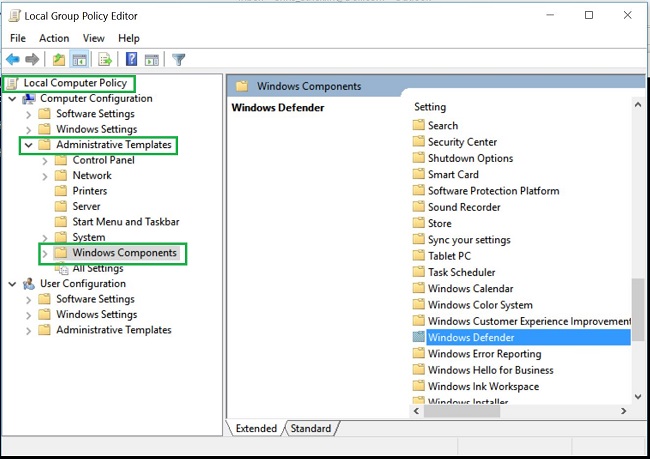
- Дважды щелкните папку Защитник Windows, чтобы открыть настройки, и найдите параметр политики Отключить Защитник Windows
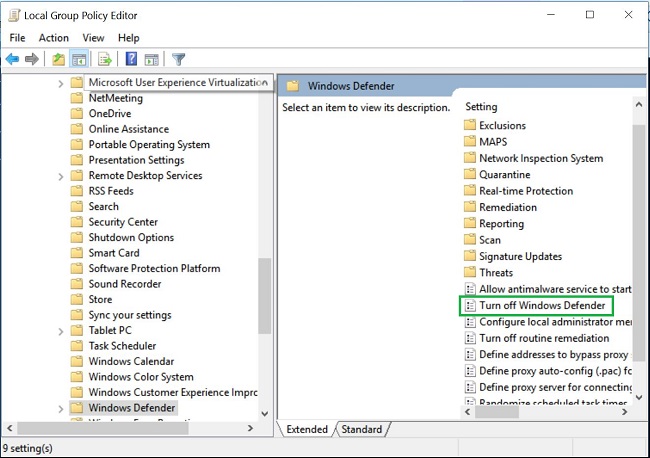
- Выберите Включено, чтобы включить эту политику и отключить Защитник Windows
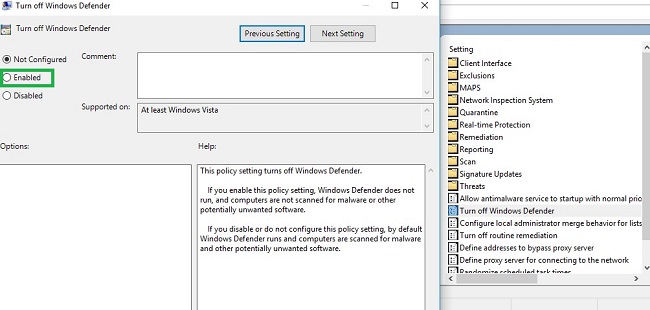
- Перезагрузите компьютер, чтобы изменения вступили в силу.
Примечание. Если вы удалили стороннюю антивирусную программу и хотите повторно включить Защитник Windows на своем компьютере, выполните описанные выше действия с помощью редактора групповой политики. Выберите Не настроено или Отключено для политики отключения Защитника Windows.
受影響的產品
Alienware, Inspiron, OptiPlex, Vostro, XPS, G Series, G Series, Alienware, Inspiron, Latitude, Vostro, XPS, Fixed Workstations, Mobile Workstations文章屬性
文章編號: 000108754
文章類型: How To
上次修改時間: 06 1月 2025
版本: 6
向其他 Dell 使用者尋求您問題的答案
支援服務
檢查您的裝置是否在支援服務的涵蓋範圍內。